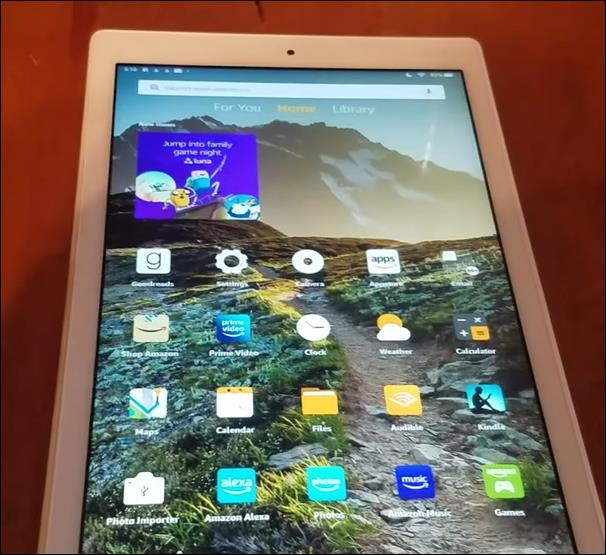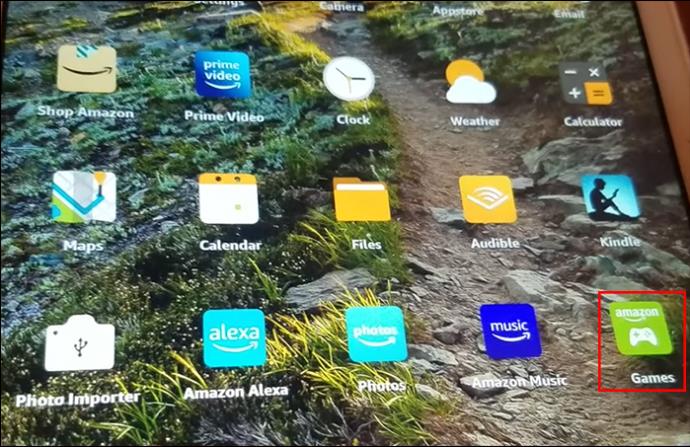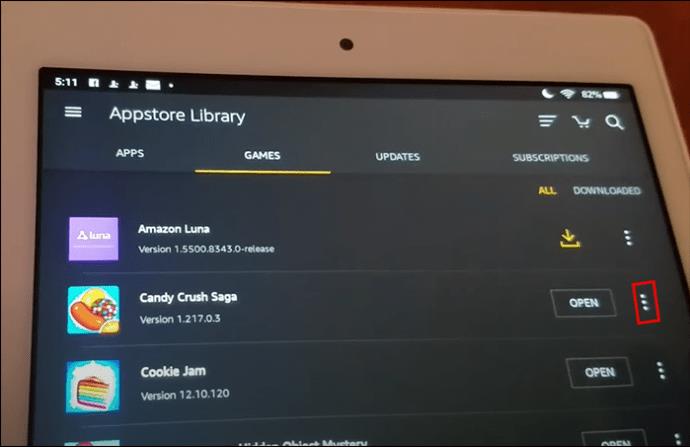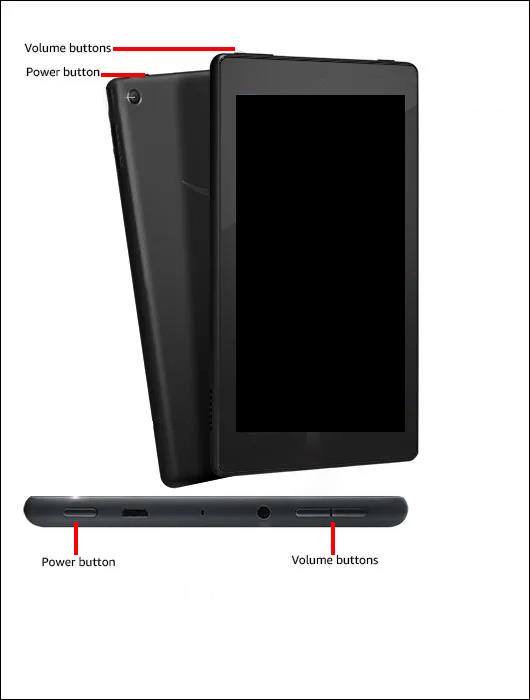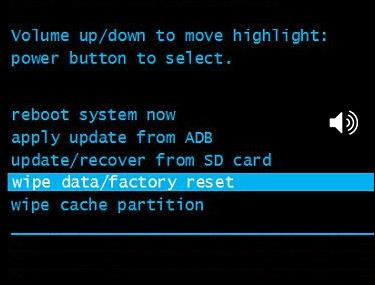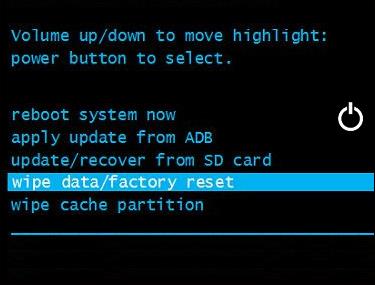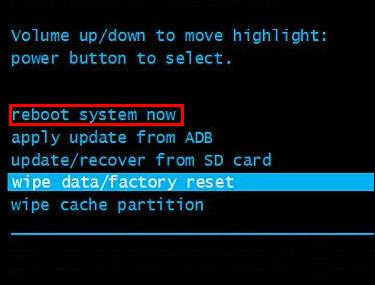Amazon Fire tabletės šioje įrenginių kategorijoje išsiskiria puikiomis savybėmis ir patraukliomis kainomis. Tačiau, kad ir kaip juos girtų technikos, jie nėra apsaugoti nuo komplikacijų. Vienas iš labiausiai paplitusių yra juodas ekranas, kuris viską sustabdo.

Šiame straipsnyje aptariamos kelios juodo ekrano priežastys ir kaip jas išspręsti.
Fire Tablet juodas ekranas
Juodas ekranas paprastai rodo sistemos gedimą. Gedimas gali atsirasti dėl programinės įrangos, aparatinės įrangos ar maitinimo problemų. Tai priverčia jūsų operacinę sistemą išsijungti, nes ji nebegali veikti efektyviai. Kartais galite pastebėti, kad garsas yra gerai, bet nieko nerodoma.
Taigi, kas sukelia gaisro planšetinio kompiuterio juodą ekraną ir kaip galite tai ištaisyti? Išsamiai panagrinėkime priežastis ir galimus sprendimus toliau pateiktame skyriuje.
Su akumuliatoriumi ir maitinimu susiję trikdžiai
Žemiau pateikiamos keturios su galia susijusios problemos, dėl kurių „Fire“ planšetinio kompiuterio ekranas tampa juodas, ir jų sprendimas.
1. Senka baterija
Išsikrovusi baterija yra akivaizdi galima juodo ekrano priežastis. Įrenginys negali įsijungti ir greičiausiai išsijungė. Tai įvyksta nuolat naudojant arba paliekant programas veikti fone.
Baterijos įkrovimas gali greitai išspręsti šią problemą. Prijunkite įkrovimo laidą prie planšetinio kompiuterio ir įkiškite į sieninį lizdą. Leiskite įkrauti bent valandą, kad pamatytumėte, ar jis vėl įsijungs. Jei planšetinio kompiuterio akumuliatorius išsikrovęs, gali prireikti iki 15 minučių, kol akumuliatorius bus pakankamai įkrautas, kad jis įsijungtų.
Tinkamai įkraunant, maitinimo mygtuko indikatoriaus lemputė palaipsniui virsta iš raudonos į oranžinę ir žalią, kai visiškai įkraunama. Dabar planšetinis kompiuteris turėtų įsijungti, kaip tikėtasi.
2. Maitinimo mygtukas užstrigo
Planšetinio kompiuterio maitinimo mygtukas kartais užstringa dėl nuolatinio spaudimo arba į įrenginį patenka šiukšlių. Tai reiškia, kad tolesnis paspaudimas neperduoda signalo į vidinį maitinimo mygtuką.
Tai galite išspręsti nuimdami išorinį korpusą ir pašalindami visas pašalines medžiagas pincetu. Arba pabandykite pakartotinai, bet švelniai paspausti maitinimo mygtuką, kad pašalintumėte šiukšles.
3. Maitinimo problemos
Daugelis žmonių gali matyti juodą ekraną ir padaryti išvadą, kad problema yra pačiame „Fire“ planšetiniame kompiuteryje. Prieš manydami, kad planšetinį kompiuterį reikia taisyti, patikrinkite įkrovimo sistemą. „Fire“ tabletės yra linkusios į įkrovimo problemas.
Štai keletas maitinimo problemų, dėl kurių „Fire“ planšetinio kompiuterio ekranas gali tapti juodas, ir jų pataisymai:
- Nesuderinamas arba sugedęs įkroviklis: nors atrodo akivaizdu, galbūt prijungėte „Fire“ planšetinį kompiuterį prie netinkamo įkroviklio. Tai išeikvoja akumuliatorių, jei ir toliau naudosite įrenginį. Taigi visada patikrinkite, ar prijungėte tinkamą įkroviklį.
- Sugedęs įkrovimo prievadas: tai dažna „Fire“ planšetinių kompiuterių vartotojų problema. Toliau naudojant susilpnėja grandinė, jungianti akumuliatorių ir prievadą. Dėl to jūsų įrenginio nepavyks įkrauti. Šios problemos sprendimas yra pakeisti įkrovimo prievado bloką.
- Elektros lizdo problema: kartais tai gali būti jūsų elektros šaltinio problema. Galite pabandyti įkrauti telefoną. Jei nepavyksta įkrauti, greičiausiai problema slypi maitinimo lizde.
4. Išsikrovęs akumuliatorius
Išsikrovusi „Fire“ planšetinio kompiuterio baterija reiškia, kad ji nebegali išlaikyti įkrovos. Teks ieškoti alternatyvų. Pirmoji alternatyva – pirkti naują bateriją. Tai gali pailginti planšetinio kompiuterio tarnavimo laiką. Tačiau kaina prilygs naujo planšetinio kompiuterio kainai. Ne ekonomiškas, tiesa?
Kita galimybė yra patikrinti, ar atitinkate pakeitimo reikalavimus. Jei neviršijote garantijos ir nustatoma, kad problema yra gamintojo brokas, galite grąžinti jį „Amazon“, kad jis pakeistų.
Su programine įranga susiję trūkumai
Pagrindinės programinės įrangos problemos, sukeliančios „Fire“ planšetinio kompiuterio juodą ekraną, yra šios:
1. Programų konfliktas
Ne kiekviena žiniatinklio programa yra teisėta. Kai kurie, ypač iš trečiųjų šalių svetainių, gali sukelti problemų. Jie gerai atrodo iš išorės, bet gali įnešti klaidų ir kenkėjiškų programų į jūsų „Fire“ planšetinį kompiuterį. Jie gali priversti operacinę sistemą neribotą laiką rodyti juodą ekraną. Dėl to jūsų įrenginys neįsijungs.
Norėdami išspręsti šią problemą, turite iš naujo paleisti įrenginį arba priverstinai iš naujo paleisti įrenginį. Norėdami tai padaryti, paspauskite mygtuką „Įjungti / išjungti“ ir palaikykite 40–45 sekundes. Jei jums pasiseks, matysite „Amazon“ logotipą arba įkrovimo prievado šviesos diodas, priklausomai nuo jūsų įrenginio.
Kai grįšite į ekraną, nepamirškite pašalinti trečiųjų šalių programų. Norėdami tai padaryti, atlikite šiuos veiksmus:
- Eikite į „Programų stalčių“ ir suraskite programas, kurias įdiegėte iš nepatvirtintų šaltinių.
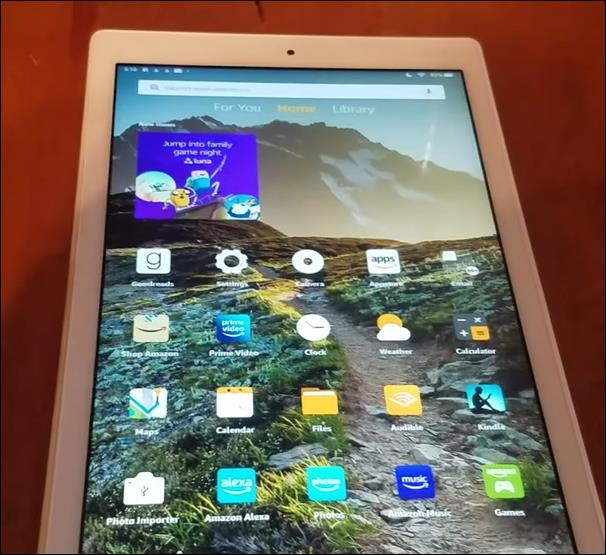
- Atidarykite „Žaidimai ir programos“ ir spustelėkite „Biblioteka“.
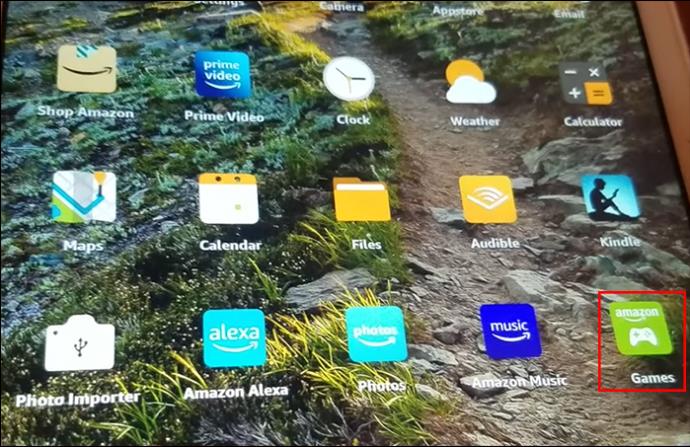
- Pasirinkite programą, kurią norite pašalinti, ir spustelėkite piktogramą „Elipsės“.
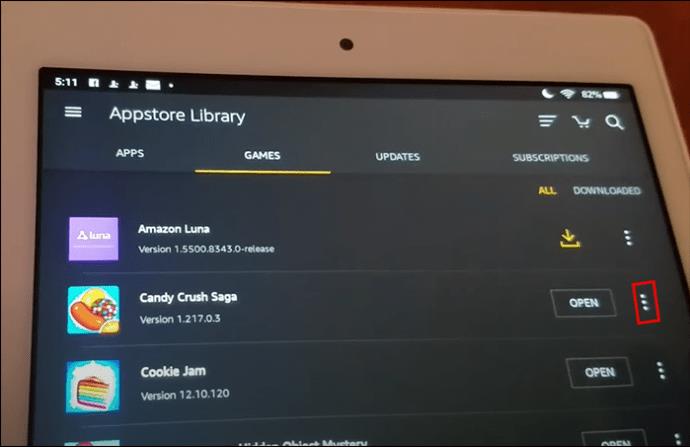
2. Pasenusi programinė įranga
Kada paskutinį kartą atnaujinote „Fire“ planšetinio kompiuterio programinę įrangą? Jei praėjo šiek tiek laiko, planšetinio kompiuterio operacinė sistema gali būti nesuderinama su naujesne programine įranga. Tai sukelia nestabilumą, užšalimą, reguliarius gedimus ir sistemos gedimus, kurie gali pasireikšti kaip juodas ekranas.
Norėdami atnaujinti „Fire“ planšetinio kompiuterio programinę įrangą, atlikite šiuos paprastus veiksmus:
- Išjunkite „Fire“ planšetinį kompiuterį.
- Paspauskite ir 40 sekundžių palaikykite „Garsumo didinimo“ ir „Maitinimo įjungimo/išjungimo“ mygtuką, kol planšetinis kompiuteris įsijungs.
- Atleiskite mygtuką „Įjungimas / išjungimas“, bet laikykite nuspaudę mygtuką „Garsumo didinimas“, kol pamatysite „Naujausios programinės įrangos diegimas“.
- Palaukite, kol diegimas bus baigtas, ir atidarykite planšetinį kompiuterį.
3. Sistemos gedimas
Dėl rimtos sistemos gedimo reikia imtis drastiškų priemonių, kad atkurtumėte „Fire“ planšetinį kompiuterį. Gedimas gali turėti įtakos operacinei sistemai arba programoms. Ir tai pasireiškia tuo, kad ekranas reguliariai tampa juodas.
Šią problemą galite išspręsti atnaujindami programinę įrangą (kaip aptarta aukščiau) arba iš naujo nustatę gamyklinius „Fire“ planšetinio kompiuterio nustatymus. Pastarasis yra griežtas metodas, nuvalantis visus duomenis iš planšetinio kompiuterio. Jei turite svarbios informacijos, kurios atsarginės kopijos nepadarėte , būtų protinga pirmiausia išbandyti kitą metodą. „Fire“ planšetinio kompiuterio gamyklinius nustatymus atkuriate taip:
- Išjunkite „Fire“ planšetinį kompiuterį

- Vienu metu paspauskite „Maitinimas“ ir „Garsumo mažinimas“, kol bus paleistas „Android“ atkūrimo režimas.
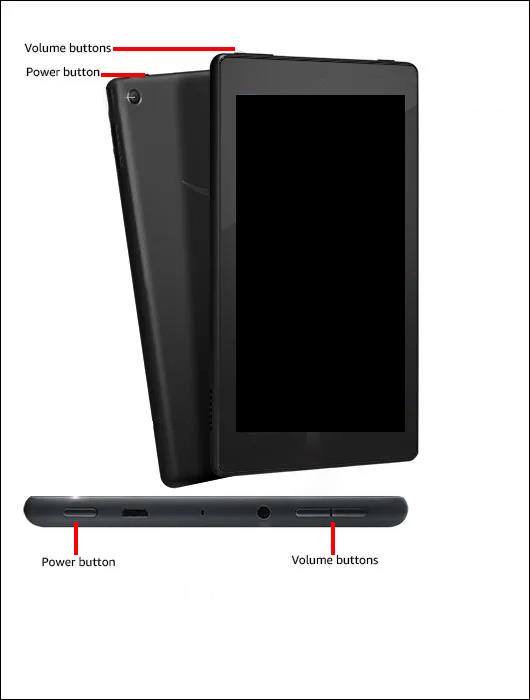
- Naudokite „Garsumo didinimo arba mažinimo klavišą“, kad slinkite žemyn iki „Išvalyti duomenis / atkurti gamyklinius nustatymus“.
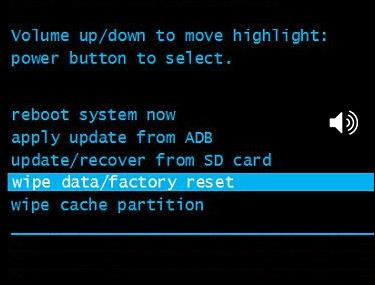
- Norėdami spustelėti komandą, naudokite „Maitinimo mygtuką“. Tai pašalina visus duomenis ir nustatymus.
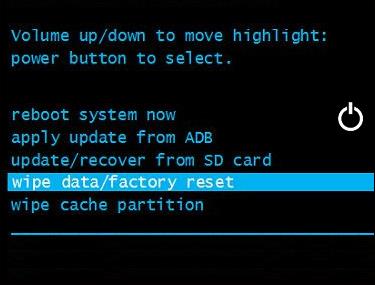
- Spustelėkite „Paleisti sistemą iš naujo dabar“ ir eikite į „Pagrindinis ekranas“.
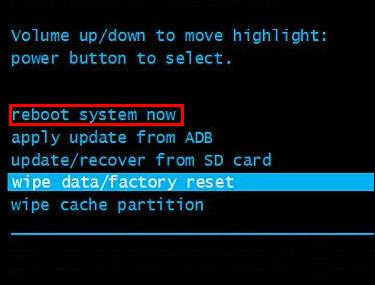
Su aparatine įranga susiję trūkumai
Aparatinės įrangos problemos susijusios su fiziniais planšetinio kompiuterio komponentais. Žemiau pateikiamos dvi „Fire“ planšetinio kompiuterio juodo ekrano aparatinės įrangos priežastys.
1. Atsilaisvino ekrano jungtis
Kad ir kokios tvirtos būtų Fire tabletės, jos nėra apsaugotos nuo fizinės žalos. Jei jie nukrenta arba susiliečia su skysčiu, jungiamieji laidai gali įtrūkti, atsilaisvinti arba perdegti. Tai turi įtakos ekrano signalo perdavimui iš planšetinio kompiuterio pagrindinės plokštės į ekraną. Rezultatas? Juodas ekranas.
Šios problemos sprendimas yra ieškoti profesionalios pagalbos arba susisiekti su Amazon klientų aptarnavimo tarnyba.
2. Sugedę ekrano komponentai
Sugedę ekrano komponentai, tokie kaip apšvietimas arba LCD ekranas, gali sukelti juodą ekraną. Netinkamai veikiantis LCD ekranas gali rodyti mirgančius vaizdus arba visiškai juodi. Kita vertus, dėl netinkamo foninio apšvietimo ekranas gali atrodyti tik blankus.
Jei ekrano komponentai yra sugedę, problema būtų išspręsta, jei specialistas suremontuotų arba pakeistų.
Pataisykite „Fire Tablet“ juodą ekraną
Kilus planšetiniam kompiuteriui juodo ekrano problemos yra dažnos ir gali kilti dėl įvairių priežasčių. Kartais juodo ekrano priežastis gali būti neaiški. Turite išbandyti įvairias parinktis, kad pamatytumėte, ar galite jį rasti. Kai kuriuos galite greitai išspręsti iš naujo paleisdami įrenginį, atnaujindami programinę įrangą ir pašalindami sugadintas programas. Jei juodas ekranas nepatenka į jūsų sprendimą, kreipkitės pagalbos į specialistą.
Ar susidūrėte su juodo ekrano problemomis „Fire Tablet“? Kokia buvo problema ir kaip ją išsprendėte? Praneškite mums toliau pateiktuose komentaruose.